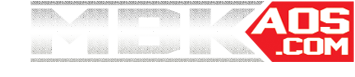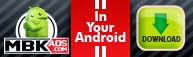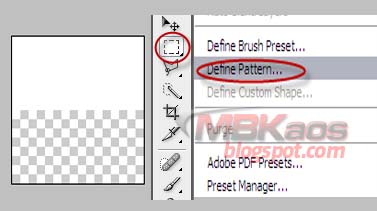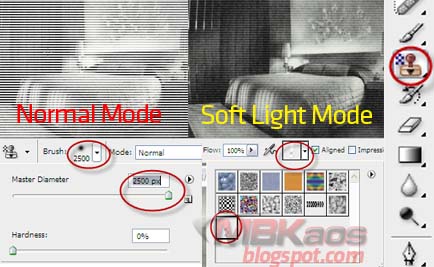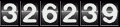Berikut tutorial photoshop membuat efek kamera sekuriti pada foto. Efek ini dapat sobat gunakan untuk memperbagus tampilan foto sobat yang monoton dengan memberikan sedikit efek dari photoshop. Mau tau gimana cara buatnya? Lihat tutorialnya dibawah ini:
- Jalankan Photoshop dan buka gambar ruangan yang akan diberi efek kamera sekuriti.

- Kemudian, klik menu "Filter" -> "Distort" -> "Lens Correction". Atur komposisi pada pannel setting sebelah kanan.
- Remove Distortion : -29,00
- Fix red/cyan fringe : -100
- Fix blue/yellow fringe : -70
- Amount : -100

- Kemudian, klik menu "Layer" -> "New Adjustment Layer" -> "Gradient Map" -> "Ok". Pada jendela "Gradient Map", atur warna gradient pada sebelah kiri hitam dan sebelah kanan #e2e7dc seperti gambar dibawah ini:

- Buatlah layer baru (Shift + Ctrl + N. Sebelumnya, pastikan warna foreground dan background color telah default (hitam-putih) atau tekan saja tombol "D" pada keyboard. Klik menu "Filter" -> "Render" -> "Clouds" -> "Ok".

- Kemudian, klik menu "Filter" -> "Pixelate" -> "Mezzotint" -> "Pilih type: Fine dots" -> "Ok".

- Selanjutnya, klik menu "Filter" -> "Blur" -> "Gaussian Blur" -> setting radius : 1,0 px -> "Ok". Klik kembali menu "Filter" -> "Sharpen" -gt; "Unsharp Mask" dengan radius 1,3 px -> "Ok". Ubah "Blend Mode" nya menjadi Soft Light dan opacity: 20px

- Buatlah dokumen baru, tekan Cntrl + N dengan ukuran 4x4 pixels dan pilihan background countent : Transparant. Tekan (M) untuk mengaktifkan "Rectanguler Marquee Tool", lalu seleksi setengah layer dan beri warna putih, sehingga layer menjadi setengah putih dan setengah transparan. Selanjutnya, klik menu "Edit" -> "Define Pattern" -> beri nama -> "Ok"
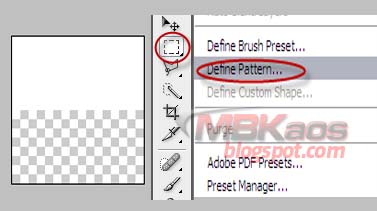
- Buatlah layer baru. Pada panel sebelah kiri, klik "Pattern Stamp Tool" atau (S), kemudian pada Pattern Picker pilih patern yang tadi sobat buat. Ubah master diameter brush pattern menjadi lebih besar dan klik pada gambar, sehingga muncul garis-garis pada gambar. Ubah blending mode-nya menjadi Soft Light dan nilai Opacity menjadi 50%
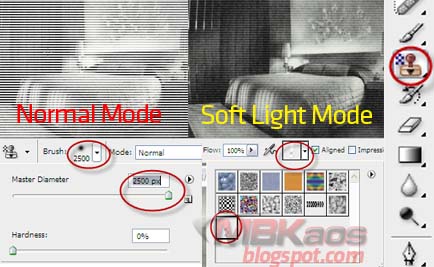
- Klik menu "Layer" -> "New Adjustment Layer" -> "Hue/Saturation", dan setting nilainya seperti dibawah ini:
- Hue : +96
- Saturation : +17
- Lightness : -24

- Sekarang efek kamera sekuriti sudah jadi, tinggal menambah teks-teks seperti rec, tanggal dan waktu. Disini saya menggunakan font Orange Kid. Download font Orange kid disini.

Selesai sudah cara membuat efek kamera sekuriti dengan menggunakan photoshop. Silahkan dipraktekkan sendiri atau ditambah dengan kreasi-kreasi dan ide-ide sobat yang lainnya. Semoga berguna dan bermamfaat.